Базовые методы восстановления удаленных сообщений на почте Gmail
 Влад – главный редактор сайта softdroid.net. Является автором нескольких сотен руководств и статей по настройке Android. Около 15 лет занимается ремонтом техники и решением технических проблем iOS и Android. Имел дело практически со всеми более-менее популярными марками мобильных смартфонов и планшетов Samsung, HTC, Xiaomi и др. Для тестирования используется iPhone 12 и Samsung Galaxy S21 с последней версией прошивки.
Влад – главный редактор сайта softdroid.net. Является автором нескольких сотен руководств и статей по настройке Android. Около 15 лет занимается ремонтом техники и решением технических проблем iOS и Android. Имел дело практически со всеми более-менее популярными марками мобильных смартфонов и планшетов Samsung, HTC, Xiaomi и др. Для тестирования используется iPhone 12 и Samsung Galaxy S21 с последней версией прошивки.
Наверняка многим знакома такая ситуация: открываешь почтовый ящик – а важное письмо исчезло. Что делать – непонятно: ведь речь идет не об удаленном файле, а о неком виртуальном email-сообщении.
Для восстановления удаленных писем в Gmail есть надежные проверенные методы. Сегодня мы их и рассмотрим.
Как восстановить письма на Gmail:
- Этап 1: Восстановление email-сообщений из Корзины
- Этап 2: Поиск писем на Gmail
- Этап 3: Письма, помеченные как Спам
- Этап 4: Обращение в службу поддержки
- Этап 5: Локальные копии писем в email-клиентах
- Этап 6: Сохраненная копия письма у адресата
Метод 1: Восстановление писем из Корзины Gmail
Удаленное email-сообщение остается в Корзине 30 дней, после чего удаляется с сервера Gmail безвозвратно. Это нужно учитывать при поиске пропавших писем. До истечения 30-дневного периода вернуть письмо из Корзины на прежнее место не представляет труда.
- Войдите в свой Gmail-аккаунт.
- Откройте папку "Корзина" (Trash) через левую боковую панель. Здесь находятся все удаленные письма.
- Найдите нужное вам сообщение и откройте его.
- Вверху окна найдите кнопку "Move to" и кликните на нее.
Письмо будет возвращено в папку "Входящие".
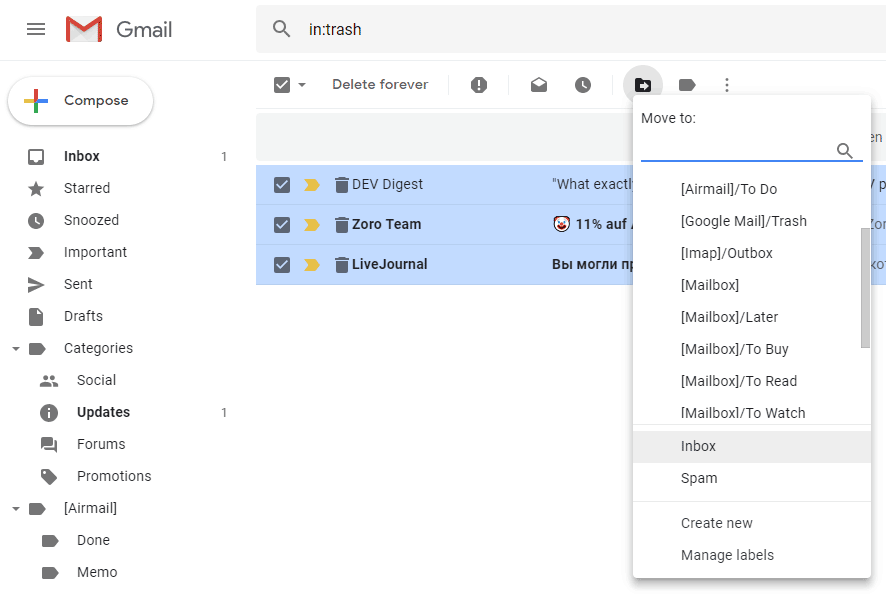
Метод 2: Через поиск на Gmail
Если в вашей почтовой Корзине накопилось большое количество корреспонденции, то найти нужное сообщение становится непросто. Ввиду этого часто нужные сообщения теряются, хотя фактически они присутствуют на сервере.
Обычная прокрутка и “поиск глазами” может занять много времени – удобней искать пропажу через поисковую строку Gmail.
- Откройте окно "Расширенный поиск" (Search mail).
- Введите информацию о письме. Чем больше данных вы введете, тем легче будет осуществить поиск.
- Закончив ввод, нажмите "Поиск", после чего отобразятся все сообщения, соответствующие заданным параметрам.
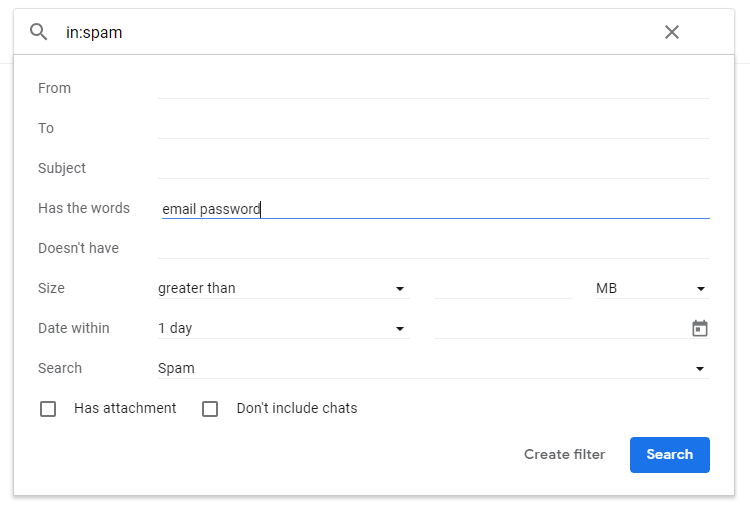
Метод 3: Сервис "Поиск Почты, Спама и Мусора"
Письма могут попадать в спам случайно, вследствие настроек вашего почтового ящика. А могут быть помечены как Junk лично вами. При этом они перемещаются в папку "Спам", хранятся там в течение месяца и затем удаляются автоматически.
Чтобы извлечь из спама важное письмо, необходимо:
- Открыть папку "Спам".
- Выбрать нужное сообщение, установив на нем флажок.
- Вверху экрана найти кнопку "Не спам" (Not spam) и кликнуть на нее. Или переместить письмо непосредственно во Входящие (Inbox).
Найти письма в среди спама поможет сервис Gmail "Mail & Spam & Trash" (Поиск Почты, Спама и Мусора).
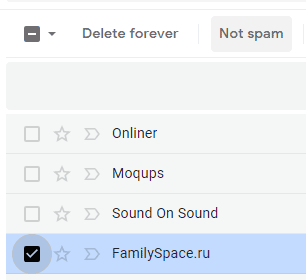
Действия по поиску писем лучше проводить на компьютере, а не в мобильном приложении, поскольку в последнем некоторые из функций недоступны.
- Войдите в Gmail.
- В поле поиска при помощи стрелки "вниз" найдите вкладку "Все письма" (All Mail), а затем "Mail & Spam & Trash".
- Заполните информацию о письме, которую помните (например, от кого) и нажмите Ввод.
- Появятся все удаленные письма.
Метод 4: Через Google Mail support Team
Как уже было сказано, письма, хранящиеся в Корзине, через месяц удаляются навсегда. Тем не менее, есть небольшой шанс получить их обратно. И здесь поможет форма обратной связи Google Mail support Team.
- Авторизуйтесь в Gmail.
- Откройте форму https://support.google.com/mail/contact/missingemails.
- Заполните форму, указав всю необходимую информацию.
- Опишите свою проблему и отправьте сообщение.
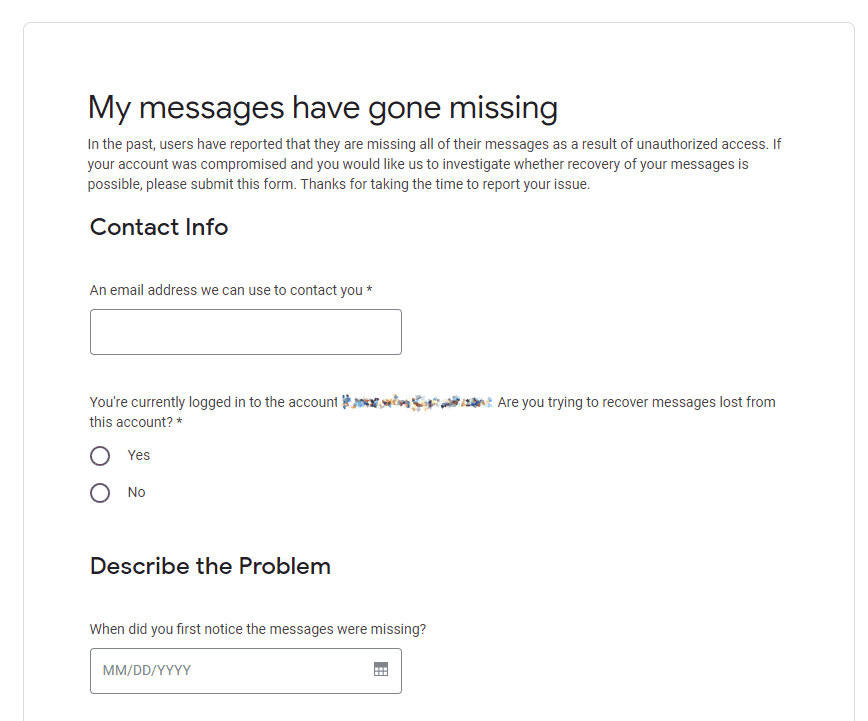
Обратная связь предоставляется в течение 30 минут. Из полученного сообщения вы сможете узнать, удалось ли восстановить ваши письма. Если по какой-либо причине сделать это невозможно, вы получите отрицательный ответ. Если же все прошло благополучно, письма будут восстановлены в Inbox почты.
Метод 5: Поиск писем на почтовом клиенте
Вероятно, вы заходите на свой почтовый ящик как через веб-интерфейс, так и через компьютер, посредством программ Outlook, THE BAT!, Тhunderbird, Postbox, Spark и т.п. Если вы удалили письмо с сервера через мобильное приложение, но предварительно скачали его почтовой программой, у вас должна остаться локальная копия письма. Поищите ее на компьютере.
Бывает и наоборот: в конфигурациях почтовой программы запрещено удаление писем с сервера. При этом, вы удалили письмо из папки, находящейся в почтовике на компьютере. В этом случае оно сохранится на сервере и вы можете найти его через веб-интерфейс.
И в первом, и во втором случае важно, чтобы синхронизация почтовой программы с сервером была отключена.
Метод 6: Попросите копию переписки у адресата
В Gmail хранится только одна копия каждого письма. При его удалении из любого места нахождения оно полностью удаляется из Gmail.
Поэтому, если вы удалили письмо из папки Trash или это было сделано программой автоматически по истечении времени хранения, найти их становится невозможно.
В настоящее время нет программного обеспечения, позволяющего восстанавливать безвозвратно удаленные сообщения. Вот причины такого положения дел:
- Приложения для восстановления данных могут осуществлять поиск потерянных файлов, хранящихся на локальном диске ПК или внешних носителях. Электронные письма не являются файлами.
- Удалив письмо, вы изменяете содержимое файла так же, как вы редактируете документ Word.
Поэтому если окажется, что нужное вам письмо удалено без возможности восстановления и его не удалось найти ни на компьютере, ни на сервере, есть еще один способ заполучить его: попросите у того, с кем велась переписка, выслать вам копию email.
Заключение
Таким образом, существует несколько шагов, которые следует предпринять в случае, если по той или иной причине вы не можете найти электронное письмо Gmail.
Для подстраховки от случайного удаления или исчезновения писем рекомендуется создавать резервные копии всех важных сообщений. Также следует проверять настройки почтового сервера и веб-интерфейса, чтобы предотвратить попадание писем в Спам и их автоматическое удаление.
 Влад – главный редактор сайта softdroid.net. Является автором нескольких сотен руководств и статей по настройке Android. Около 15 лет занимается ремонтом техники и решением технических проблем iOS и Android. Имел дело практически со всеми более-менее популярными марками мобильных смартфонов и планшетов Samsung, HTC, Xiaomi и др. Для тестирования используется iPhone 12 и Samsung Galaxy S21 с последней версией прошивки.
Влад – главный редактор сайта softdroid.net. Является автором нескольких сотен руководств и статей по настройке Android. Около 15 лет занимается ремонтом техники и решением технических проблем iOS и Android. Имел дело практически со всеми более-менее популярными марками мобильных смартфонов и планшетов Samsung, HTC, Xiaomi и др. Для тестирования используется iPhone 12 и Samsung Galaxy S21 с последней версией прошивки.
Хотите больше полезных советов? Смотрите и подписывайтесь на наш канал! Здесь я публикую лучшие советы для пользователей Андроид, Windows, iOS и Mac OS. Также вы можете задать мне любой вопрос, подписавшись на канал.
Комментарии
Анна
Sat, 2020-07-11 21:59
Добрый день!Я на днях случайно удалила два видео (Как можно восстановить?Очень важно!!!!